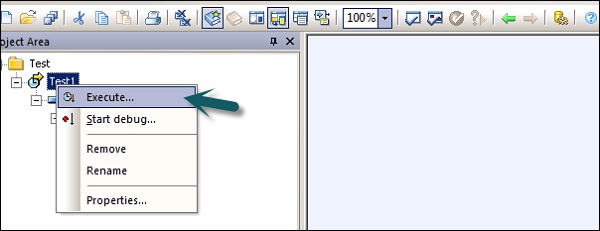SAP BODS - ETL Flow di DS Designer
Untuk mengembangkan aliran ETL, Anda harus terlebih dahulu membuat penyimpanan data untuk sumber dan sistem target. Ikuti langkah-langkah yang diberikan untuk mengembangkan aliran ETL -
Step 1 - Klik Create Data Stores.

Jendela baru akan terbuka.
Step 2 - Masukkan Datastore nama, Datastoretipe dan tipe database seperti yang ditunjukkan di bawah ini. Anda dapat memilih database yang berbeda sebagai sistem sumber seperti yang ditunjukkan pada gambar di bawah.

Step 3- Untuk menggunakan sistem ECC sebagai sumber data, pilih Aplikasi SAP sebagai tipe Datastore. Masukkan nama pengguna dan kata sandi dan padaAdvance tab, masukkan nomor sistem dan nomor klien.

Step 4- Klik OK dan Datastore akan ditambahkan ke daftar pustaka objek Lokal. Jika Anda memperluas Datastore, itu tidak menampilkan tabel apa pun.

Step 5 - Untuk mengekstrak tabel apa pun dari sistem ECC untuk dimuat di sistem target, klik kanan pada Tabel → Impor berdasarkan Nama.

Step 6 - Masukkan nama tabel dan klik Import. Di sini, Tabel – Mara digunakan, yang merupakan tabel default dalam sistem ECC.
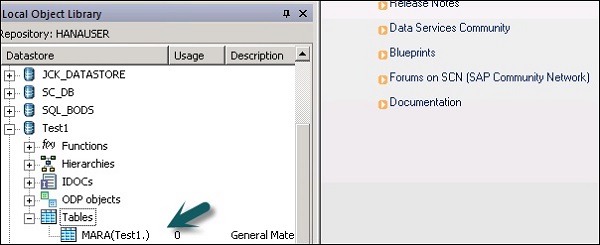
Step 7 - Dengan cara yang sama, buat file Datastoreuntuk sistem target. Dalam contoh ini, HANA digunakan sebagai sistem target.

Setelah Anda mengklik OK, ini Datastore akan ditambahkan ke perpustakaan objek lokal dan tidak akan ada tabel di dalamnya.
Buat Arus ETL
Untuk membuat aliran ETL, buat proyek baru.
Step 1 - Klik opsi, Create Project. Masukkan Nama Proyek dan klikCreate. Ini akan ditambahkan ke Area Proyek.

Step 2 - Klik kanan pada nama Proyek dan buat pekerjaan batch baru / pekerjaan waktu nyata.

Step 3- Masukkan nama pekerjaan dan tekan Enter. Anda harus menambahkan alur kerja dan aliran data ke ini. Pilih alur kerja dan klik area kerja untuk ditambahkan ke pekerjaan. Masukkan nama alur kerja dan klik dua kali untuk ditambahkan ke area Proyek.
Step 4- Dengan cara yang sama, pilih Aliran data dan bawa ke area Proyek. Masukkan nama aliran data dan klik dua kali untuk menambahkannya di bawah proyek baru.

Step 5- Sekarang seret tabel sumber di bawah datastore ke area Kerja. Sekarang Anda dapat menyeret tabel target dengan tipe data serupa ke area kerja atau Anda dapat membuat tabel templat baru.
Untuk membuat tabel template baru, klik kanan tabel sumber, Add New → Template Table.

Step 6- Masukkan nama tabel dan pilih Datastore dari daftar sebagai Datastore target. Nama Pemilik mewakili nama Skema tempat tabel harus dibuat.

Tabel akan ditambahkan ke area kerja dengan nama tabel ini.
Step 7- Tarik garis dari tabel sumber ke tabel target. KlikSave All opsi di atas.

Sekarang Anda dapat menjadwalkan pekerjaan menggunakan Konsol Manajemen Layanan Data atau Anda dapat menjalankannya secara manual dengan mengklik kanan pada nama Pekerjaan dan Jalankan.